Päivitetty huhtikuu 2024: Älä enää saa virheilmoituksia ja hidasta järjestelmääsi optimointityökalumme avulla. Hanki se nyt osoitteessa linkki
- Lataa ja asenna korjaustyökalu täältä.
- Anna sen skannata tietokoneesi.
- Työkalu tulee silloin Korjaa tietokoneesi.
Kun havaitset Netflix-virhe koodi UI-113, se ilmaisee yleensä laitteeseen tallennetut tiedot, jotka on päivitettävä.
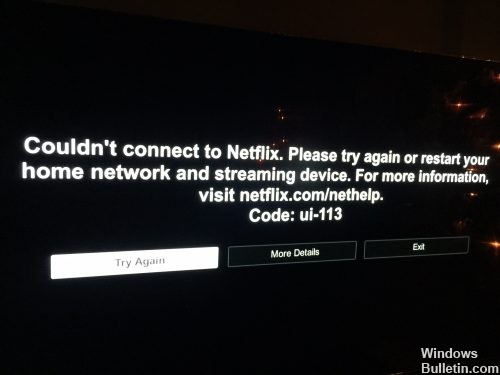
Tämä voi johtua kotiverkon, Internet-yhteyden, suoratoistolaitteen tai suoratoistolaitteen Netflix-sovelluksen ongelmista. Se voi myös näkyä, jos Netflix-palvelu itsessään on epäonnistunut.
Jos kohtaat Netflix-koodin UI-113, näet tavallisesti tämän viestin:
Ei voitu muodostaa yhteyttä Netflixiin. Yritä uudelleen tai käynnistä kotiverkko ja suoratoistolaite uudelleen.
Voit ratkaista ongelman noudattamalla laitteen vianmääritysohjeita.
Kokeile Netflixiä selaimessa.
Huhtikuun 2024 päivitys:
Voit nyt estää tietokoneongelmat käyttämällä tätä työkalua, kuten suojataksesi tiedostojen katoamiselta ja haittaohjelmilta. Lisäksi se on loistava tapa optimoida tietokoneesi maksimaaliseen suorituskykyyn. Ohjelma korjaa yleiset virheet, joita saattaa ilmetä Windows -järjestelmissä, helposti - et tarvitse tuntikausia vianmääritystä, kun sinulla on täydellinen ratkaisu käden ulottuvilla:
- Vaihe 1: Lataa PC-korjaus- ja optimointityökalu (Windows 10, 8, 7, XP, Vista - Microsoft Gold Certified).
- Vaihe 2: Valitse “Aloita hakuLöytää Windows-rekisterin ongelmat, jotka saattavat aiheuttaa PC-ongelmia.
- Vaihe 3: Valitse “Korjaa kaikki”Korjata kaikki ongelmat.
Jos haluat helposti vähentää laitteeseen liittyviä ongelmia, tarkista, voitko virrata Netflixiä tietokoneessa.
Jos näet verkkosivustossa virheen, kun käyt Netflix.com-sivustossa, Netflix-palvelussa on ongelma.
Kotiverkon vianmääritys

1. Katkaise ensin soitin ja irrota se pistorasiasta.
2 Toimi edellä kuvatulla tavalla televisiosi kanssa.
3. jatka edellä kuvatulla tavalla langattoman reitittimen ja modeemin kanssa.
Jätä kukin niistä irti vähintään 1 minuutin ajaksi (enemmän aikaa pitää ne irti, ongelma ratkaistaan nopeammin).
Liitä nyt kaikki, jotka olet sammuttanut tälle menetelmälle. Jos puhut reitittimestäsi ja modeemistasi, sinun on odotettava, kunnes niiden valot ovat täysin syttyneet, ennen kuin kytket ne päälle.
VPN- ja proxy-yhteyden katkaiseminen

Jos olet yhteydessä Internetiin virtuaalisen yksityisen verkon tai välityspalvelimen kautta, suosittelemme, että irrotat yhteyden ja muodostat yhteyden suoraan Internetiin. Joskus laite on yhteydessä Internet-yhteyden muodostamiseen, jos olet yhteydessä toiseen palvelimeen. Laite ei välttämättä pysty ottamaan yhteyttä suoratoistopalveluihin, joten helpoin tapa vianmäärityksessä on poistaa kaikki VPN- ja välityspalvelimet.
PÄÄTELMÄ
Jos mikään näistä vianmääritysvaiheista ei auta, saatat joutua ottamaan yhteyttä laitteen valmistajaan, Internet-palveluntarjoajaan tai Netflixiin.
https://help.netflix.com/en/node/14423
Asiantuntijavinkki: Tämä korjaustyökalu tarkistaa arkistot ja korvaa vioittuneet tai puuttuvat tiedostot, jos mikään näistä tavoista ei ole toiminut. Se toimii hyvin useimmissa tapauksissa, joissa ongelma johtuu järjestelmän korruptiosta. Tämä työkalu myös optimoi järjestelmäsi suorituskyvyn maksimoimiseksi. Sen voi ladata Napsauttamalla tätä

CCNA, Web-kehittäjä, PC-vianmääritys
Olen tietokoneen harrastaja ja harrastava IT-ammattilainen. Minulla on vuosien kokemus tietokoneen ohjelmoinnista, laitteiden vianmäärityksestä ja korjaamisesta. Olen erikoistunut Web-kehitys- ja tietokannan suunnitteluun. Minulla on myös CCNA-sertifiointi verkon suunnitteluun ja vianmääritykseen.

